阴阳师新手是否应该抽取sp星熊童子?
98
2023-11-25
随着科技的不断发展,人们对于电脑的依赖越来越大。然而,在使用电脑时,每次都要输入开机密码可能会让我们感到繁琐和浪费时间。幸运的是,通过一些简单的操作,我们可以轻松地在win10中强行删除开机密码,提高我们的使用效率。本文将向大家介绍具体的步骤和注意事项。

一、取消开机密码的前提条件
在进行以下步骤之前,请确保您已经登录到您的win10管理员账户,并且拥有足够的权限。
二、进入“控制面板”
在win10系统中,点击桌面左下角的“开始”菜单图标,然后找到并点击“控制面板”选项。
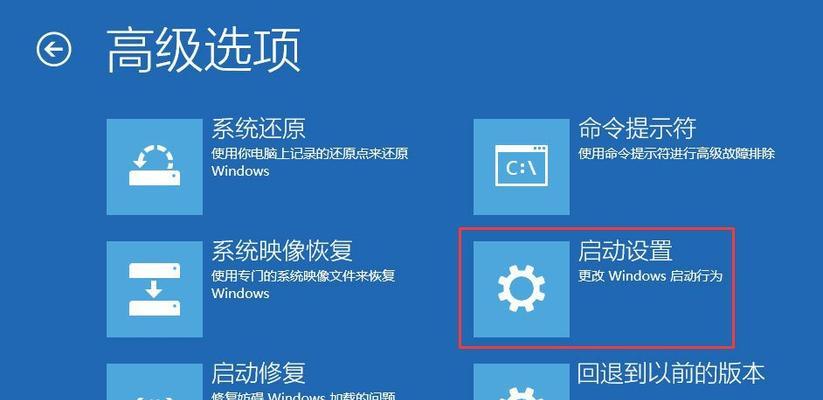
三、选择“用户账户”
在控制面板界面中,点击“用户账户”选项。
四、点击“更改账户类型”
在用户账户界面中,点击“更改账户类型”。
五、选择您的用户账户
在更改账户类型的界面中,找到您要删除开机密码的用户账户,并点击它。
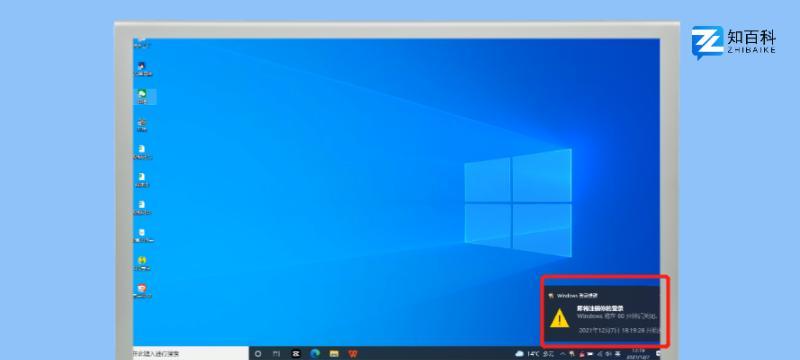
六、点击“修改密码”
在您的用户账户下方,会有一个名为“相关链接”的选项列表,其中包括“修改密码”,请点击它。
七、验证您的身份
在弹出的窗口中,系统会要求您验证自己的身份。请按照要求进行相应的操作,以确保您是该账户的合法拥有者。
八、进入密码设置界面
在验证通过后,系统会自动跳转到密码设置界面。
九、清空密码栏
在密码设置界面中,将密码栏的内容清空。
十、点击“确定”
在清空密码栏后,点击“确定”按钮保存更改。
十一、重新启动电脑
完成以上步骤后,请点击电脑界面右下角的“开始”按钮,然后选择“重新启动”选项,以使更改生效。
十二、验证更改是否成功
电脑重新启动后,系统将不再要求您输入开机密码,直接进入桌面。这表明您成功地删除了开机密码。您可以通过重新启动电脑来验证这一点。
十三、注意事项
在删除开机密码后,为了保护您的电脑安全,请确保您的电脑没有被他人非法使用的风险。建议您定期检查和更新防病毒软件,并且避免将重要的个人信息存储在电脑中。
十四、
通过以上的简单操作,我们可以轻松地在win10中强行删除开机密码,省去了每次登录时输入密码的麻烦。但是,请务必注意保护您的电脑安全,以免给您的隐私带来风险。祝您使用愉快!
十五、参考资源
-https://www.windowscentral.com/how-remove-login-password-windows-10
版权声明:本文内容由互联网用户自发贡献,该文观点仅代表作者本人。本站仅提供信息存储空间服务,不拥有所有权,不承担相关法律责任。如发现本站有涉嫌抄袭侵权/违法违规的内容, 请发送邮件至 3561739510@qq.com 举报,一经查实,本站将立刻删除。